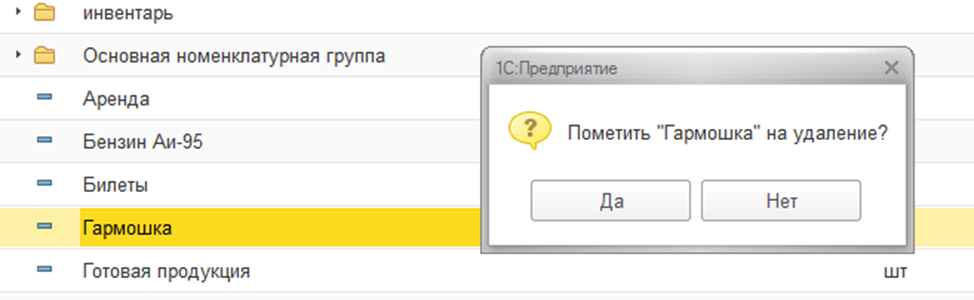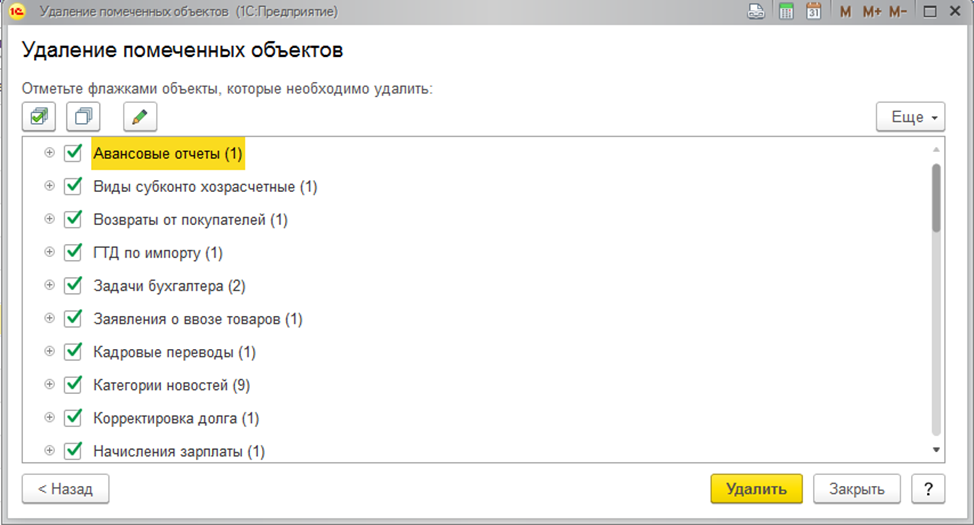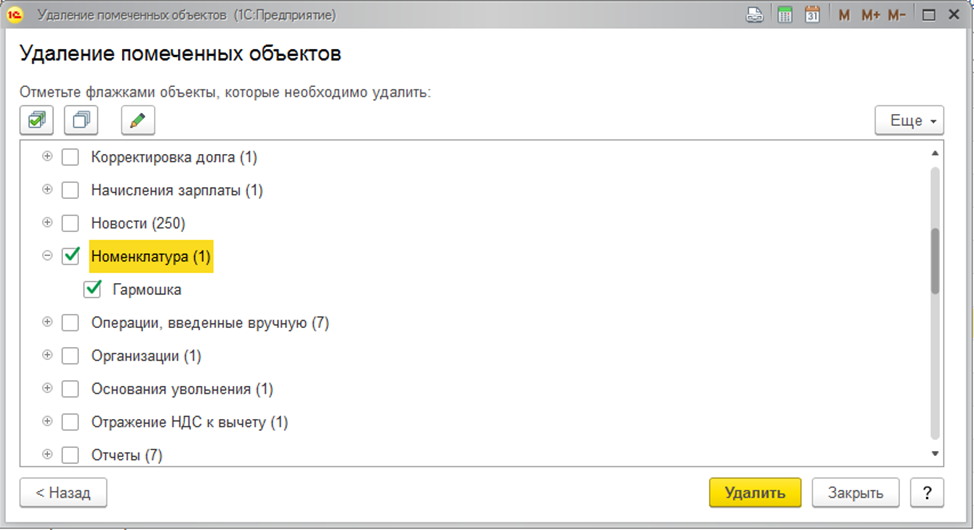Как в 1с удалить то что помечено на удаление
Как удалить помеченные на удаление объекты в 1С полностью (8.2 / 8.3)
Из данной статьи Вы узнаете как окончательно удалить помеченные на удаление объекты в 1С. Дело в том, что в 1С удаление объектов происходит в 2 этапа:
1. Установка пометки на удаление (в списке у объекта появляется маленький красный крестик)
2. Удаление помеченных объектов.
Такая система необходима, т.к. удаляемые элементы справочников могут быть использованы в каких-нибудь документах. И если бы программа позволяла сразу удалить эти элементы, то они удалились бы и из документов и таким образом был бы нарушен учет.
На этапе удаления помеченных объектов в 1С как раз и происходит проверка на использование удаляемых объектов в других объектах. И если они используются, то программа не позволяет их удалить. Но программа показывает где используются удаляемые объекты и Вы, при желании, можете открыть их и исключить из них удаляемые элементы, после чего повторить операцию удаления помеченных объектов.
Как удалить объекты в 1C 8.3
Рассмотрим детально как окончательно удалить помеченные на удаление объекты в 1С 8.3 на примере конфигурации, на управляемых формах — «Управление торговлей 11.2».
Для этого нам понадобится пройти 11 шагов:
Для начала — 1 — выбираем необходимый для удаления объект, выделяем его и кликаем по нему правой кнопкой мыши, в открывшемся окне
2 — Выбираем «Установить пометку удаления» (см. рисунок ниже).
3 — Мы видим, что выбранные нами объекты – помечены красным крестиком (см. рисунок ниже).
4 — В меню «НСИ и администрирование» — «Администрирование». 5 – «Поддержка и обслуживание» (см. рисунок ниже).
6 — В открывшемся подменю «Поддержки и обслуживания» выбираем «Удаление помеченных объектов» и
7 — Ставим «галочку» напротив режима «Автоматическое удаление всех помеченных объектов», после чего нажимаем
8 — Кнопку «Удалить» (см. рисунок ниже).
9 — Далее мы видим, как удаляются объекты, помеченные на удаление (см. рисунок ниже).
10 — Здесь мы видим, что удаление помеченных объектов завершено, после чего нажимаем
11 — Кнопку «Закрыть» и можем продолжать дальнейшую работу в программе (см. рисунок ниже).
Как удалить объекты в 1C 8.2
И так, в данной статье «выше» уже было рассмотрено как происходит полное удаление помеченных объектов в 1С 8.3 т.е. в конфигурациях на управляемых формах таких как УТ 11.2
Сейчас для полного раскрытия вопроса «как удалить помеченные на удаление объекты в 1С», будет необходимо пройти снова процедуру полного удаления но уже на примере 1С 8.2, т.е. конфигурации на «обычных формах — «Управление торговлей 10.3».
Для этого нам понадобится пройти 11 шагов:
1 — Для начала выбираем необходимый для удаления объект, выделяем его и кликаем по нему правой кнопкой мыши, в открывшемся окне
2 — Выбираем «Установить пометку удаления» (см. рисунок ниже).
3 — В появившемся окошке нажимаем «Да» (см. рисунок ниже).
4 — Теперь мы видим, что выбранный нами объект стал помечен красным крестиком (см. рисунок ниже).
5 — В меню «Операции» выбираем
6 — Удаление помеченных объектов (см. рисунок ниже).
7 — В открывшемся окне нажимаем «Да» (см. рисунок ниже).
8 — В окошке «Поиск и удаление помеченных объектов» нажимаем кнопку «Контроль» (см. рисунок ниже).
9 — В открывшемся окошке «Удаление объектов» нажимаем кнопку «Удалить» (см. рисунок ниже).
10 — После всех выполненных действий, мы видим, что «Выполнено удаление объектов»,
11 — Нажимаем кнопку «Закрыть» и можем продолжать работу с программой (см. рисунок ниже).
Вы удалили помеченные на удаление объекты. Если Вам нужно удалить все документы из базы, Вы можете воспользоваться данной обработкой
Как удалить помеченные объекты на удаление в 1С?
Не редкость, когда в работе бухгалтера встречаются ненужные файлы. Но программа 1С:Предприятие 8.3 не позволяет удалять справочные компоненты и документы в тот же момент. На то есть объективные причины, однако это не всегда удобно для пользователя. О том, как произвести процедуру удаления помеченных объектов, расскажем в этой статье.
Объекты удаляются из 1С в два этапа, независимо от конфигурации:
Переходим непосредственно к удалению самих документов. Установить пометку на удаление в 1С не составит труда, единственное, что требуется — выбрать из списка нужный для нас документ или элемент их справочника. Правой кнопкой мыши выбираем Пометить на удаление/Снять пометку или нажимаем кнопку «delete».
В 1С выйдет информационное окно, которое уточнит, действительно ли мы хотим пометить на удаление объект. После согласия в журнале мы видим пометку «X», это означает, что можно переходить ко второму этапу нашей операции.
Сделаем этот шаг с помощью отдельной служебной обработки «Удаление помеченных объектов». Её мы найдём в разделе «Администрирование».
Программа предложит нам на выбор 2 пути — автоматически удалить все объекты или выборочно. При выборе первого способа, автоматического удаления, удалятся все помеченные на удаление объекты. Не всегда этот вариант удобен для пользователей 1С. Поэтому подробнее рассмотрим вариант, когда можно удалить объекты на свой выбор.
Устанавливаем курсор и переходим к действию «Далее», программа проанализирует справочник и выведет все объекты, помеченные на удаление.
Теперь нам нужно определить, какой документ мы удаляем. Устанавливаем курсор на «Снять все флажки», выбираем нужный для нас элемент или раскрываем элемент и выбираем только один документ или несколько и нажимаем на «Удалить».
В результате мы без особых проблем удалили документ. Но не всегда удаётся с такой лёгкостью удалить ненужный элемент. После процедуры удаления 1С часто выдаёт конфликтные ситуации, в ходе которых мы понимаем, что помеченный на удаление элемент участвует в проведённых документах. Если мы хотим всё-таки удалить элемент, то нужно пометить на удаление и документы, в которых он учавствует. Если всё же эти документы важны, то производить все вышеуказанные операции нежелательно.
На платформе 1С:Предприятие 8.3 появилась новая возможность удаления объектов автоматическим образом. Это реализовали с помощью регламентного задания. Программа производит эту операцию по расписанию, и занимает это несколько минут.
Для настройки перейдём в «Администрирование» → «Удаление помеченных объектов». Нужно установить флажок «Автоматически удалять помеченные объекты по расписанию». Можно установить своё расписание, а можно оставить настройки, установленные по умолчанию. В этом случае удаление помеченных «крестиком» объектов будет осуществляться в ночное время, когда в программе отсутствует активность.
Возможно, данный способ будет удобен не каждому. Документ удалится без вашего ведома, ведь пометить документ или справочник на удаление иногда можно по ошибке.
А если программа удалит документ, то отследить его будет весьма проблематично или даже невозможно.
Теперь вы с лёгкостью сможете исправить собственные ошибки или ошибки коллег. Однако не все задачи в 1С так просто решить. Встречаются сложные, а иногда и вовсе неординарные проблемы. В таких случаях требуется помощь квалифицированных специалистов. Если вам потребуется подобная поддержка, обратитесь на нашу выделенную Линию Консультаций. В месяц мы обрабатываем более 5 000 обращений и уже накопили огромный опыт для решения любых вопросов. Первая консультация совершенно бесплатно!
Понравилась статья — ставьте лайк, делитесь с коллегами.
Как удалить документ в 1С Бухгалтерия 8.3? Инструкция
При оформлении различных операций в ПО 1С Бухгалтерия 8.3 у пользователя может возникнуть потребность удалить документ, справочник или его элемент, а также остальные возможные объекты системы. Необходимость в такой операции может возникнуть, если пользователь ошибочно данные, которые уже сейчас неактуальны – например, повторно создал номенклатуру.
Перейдем к рассмотрению процедуры удаления различных объектов из ПО 1С Бухгалтерия 8.3. Она проходит в несколько шагов:
1С Бухгалтерия 8.3 не предусматривает удаление документа сразу из базы без некоторых проверок. Дополнительный контроль позволяет избежать проблем в дальнейшей работе ПО. Поэтому в первую очередь следует воспользоваться пометкой на удаление.
Содержание:
1. Процесс удаления объектов системы
1.1 Пометка на удаление
Пометка на удаление – это признак объекта 1С Бухгалтерии 8.3 – документа, справочника или его элемента, который проставляется при необходимости удалить документ. Объект программы, помеченный на удаление, возможно использовать при работе с другими данными программы. Например, в реализации можно выбрать контрагента, помеченного на удаление. После выбора элемента справочника с этой пометкой выходит соответствующее сообщение с предупреждением об использовании удаляемого элемента.
При работе следует учесть, что документ с пометкой на удаление не делает никаких движений по регистрам базы данных. Например, документ поступления с пометкой свидетельствует о том, что отгрузка товара отменена.
При попытке посмотреть проводки документа, помеченного на удаление, программа 1С Бухгалтерия выдает соответствующее сообщение о необходимости провести/ записать документ. В рассматриваемой ситуации будет нужно убрать пометку на удаление элемента ИС.
Как поставить пометку на удаление?
Установка пометки на удаление происходит следующим образом:
Сотрудник, работающий в ПО, должен зайти в документ или справочник, нажать на кнопку «Еще» — «Пометить на удаление». Совершить эту операцию можно в любом из документов, справочников и его элементов. В типовой конфигурации 1С Бухгалтерия 8.3 всем сотрудникам доступен функционал для установки пометки на удаления объектов ИС. Устанавливать и снимать её можно произвольное количество раз. При различных особенностях работы организации можно доработать и ограничить некоторым пользователям права на удаление объектов из базы.
Для удаления объектов из списка документов требуется выделить один или несколько элементов системы. Его можно выбрать при помощи клавиш «Ctrl» или «Shift». Нужно воспользоваться кнопкой «Еще» – «Пометить на удаление» или кнопкой «Del». 1С откроет окно с предупреждением о намерении удалить объект системы и попросит подтвердить свои действия.
Такие объекты ИС указываются с красным крестиком. В дальнейшем указанные элементы можно будет удалить специальной обработкой.
1.2 Удаление объекта из базы данных
Следующий шаг при удалении программных объектов – это удаление из самой базы. Выполняется этот процесс на основе специальной обработки «Удаление помеченных объектов». Она находится на вкладке «Администрирование» — раздел «Сервис». В типовой конфигурации 1С Бух 8.3 только сотрудник с полными правами – например, администратор.
После открытия обработки «Удаление помеченных объектов» система предлагает указать один из двух способов удаления элементов в ПО 1С:
1.2.1 Автоматическое удаление всех помеченных объектов
С указанными настройками для автоматического удаления в системе, 1С будет обрабатывать все документы и элементы с пометкой. Когда таких объектов много, то процесс удаления идет длительное время. Для этого потребуется указать автоматический режим и воспользоваться кнопкой «Удалить». Тогда начинается операция по проверке объектов, помеченных на удаление. Процедуру нужно прервать по кнопке «Прервать и завершить». При удалении из самой базы данных, происходит ссылочный контроль в 1С так, чтобы не было битых ссылок. Таким образом, происходит проверка на ссылку удаляемого элемента на другие данные ПО 1С Бухгалтерия 8.3
После контроля удаляемых объектов выходит сообщение о конечных итогах проверки. Указывается количество объектов удаленных из системы успешно, и количество элементов, на которые есть ссылки других данных ИС. В рассматриваемом примере вышло окно с предупреждением, что помеченные на удаление объекты указываются в остальных документах и регистрах системы. Чтобы завершить проверку, нужно удалить те элементы, в которых используются удаляемые объекты, в нашем примере – регистр сведений. Если данный регистр еще нужен в программе, то следует завершить этот этап в ИС.
После удачного завершения процедуры удаления всех объектов выходит соответствующее сообщение с количеством успешно удаленных элементов.
1.2.2 Настройка блокировки работы всех пользователей
Для более быстрого процесса можно воспользоваться настройкой «Заблокировать всю работу в программе и ускорить удаление». Такая настройка позволяет перейти в монопольный режим работы в 1С Бух 8.3 и заблокирует работу других пользователей. Рекомендуется пользоваться функционалом блокировки для удаления больших объемов данных из ПО 1С в то время, когда в системе работает минимальное количество сотрудников или в нерабочее время, или работает только администратор.
1.2.3 Выборочное удаление объектов
Выборочный режим удобно использовать, когда требуется один или несколько объектов в короткие сроки. В выборочном режиме система открывает форму со всеми объектами ПО 1С Бухгалтерия 8.3., которые были помечены на удаление. В рассматриваемом режиме работы пользователь указывает вручную нужные объекты для удаления. Также имеется возможность указать конкретный документ системы.
После успешного завершения процесса выходит соответствующее сообщение.
2. Автоматическое удаление объектов системы
В программе 1С Бухгалтерия реализован функционал автоматического удаления элементов системы. Данный функционал выполняется при помощи служебного регламентного задания. При настройке автоматического удаления в ИС требуется перейти во вкладку «Администрирование» — раздел «Сервис» — «Удаление помеченных объектов».
В форме требуется поставить галочку напротив операции «Автоматически удалять помеченные объекты по расписанию».
Для автоматического удаления элементов, нужно настроить расписание по одноименной ссылке «Настроить расписание». При нажатии на ссылку откроется окно новое окно настроек.
Расписание возможно настроить несколькими способами в зависимости от периодичности удаления объектов ИС:
Рассмотрим более детально настройки для каждого вида расписания с заданной периодичностью.
2.1 Общие настройки
Общие настройки используются для создания расписания удаления объектов с произвольной периодичностью. С этой целью нужно указать следующую информацию:
2.2 Дневное расписание
Дневное расписание позволяет более гибко настроить график для запуска регламентного задания. Для создания дневного расписания нужно выполнить следующие настройки:
2.3 Недельное расписание
Недельное расписание рекомендуется использовать совместно с настройками дневного расписания для запуска регламентного задания. Для создания недельного графика нужно выполнить следующие настройки:
2.4 Месячное расписание
Создавая месячное расписание, требуется выполнить следующие настройки работы регламентного задания:
После вышеуказанных настроек в поле с комментарием выводятся особенности созданного расписания. Допускается указание произвольного сочетания условий для более гибкой и точной настройки порядка работы регламентного задания.
Следует обратить внимание, что непосредственное удаление элементов из ПО 1С Бухгалтерия 8.3 происходит безвозвратно, поэтому рассматриваемый функционал требует аккуратного использования администраторами системы.
Для чего сделана пометка на удаление объектов в 1с
Давайте ответим с Вами на вопрос «Зачем сделана эта пометка для удаления?», ведь быстрее удалить объект из 1с сразу. Сделано это по нескольким причинам:
В программе объекты 1с можно удалить двумя способами:
Давайте рассмотри что такое ссылочная целостность в 1с. Но для того чтобы нам с вами ответить на этот вопрос мы должны знать что такое «битые» ссылки в 1с. Для тех кто не знает, битые ссылки в 1с это ссылки которые указывают на не используемую область памяти, то есть по сути указывают в никуда. Теперь давайте возьмем для примера любой документ в системе 1с предприятие. В нем находится множествои различных реквизитов. Эти реквизиты могут быть как простыми (примитивные типы такие как число, дата, булево), так могут быть и объектными (такие как ссылки на другие объекты системы, например различные справочники, перечисления и т.д.) Так вот контроль ссылочной целостности в 1с как раз и означает тот факт, что объект не будет удален из системы 1с до тех пор, пока на него ссылаются какие-либо другие объекты системы. Как раз пометка на удаление объектов 1с позволяет сохранить механизм ссылочной целостности в 1с, так как обработка удаления помеченных объектов не даст удалить объект пока на него ссылаются другие объекты.
Как восстановить удаленные объекты в 1с? Что происходит с объектами после их удаления из 1с?
Подобные вопросы нам задают многие люди, и ответ тут один, физическое удаления данных из 1с (с помощью способов описанных ниже) приводит к ПОЛНОМУ УНИЧТОЖЕНИЮ ФАЙЛА ИЗ БАЗЫ! Восстановление удаленных файлов из базы не возможно.
Интерактивное удаление в 1с
Откроется список пользователей, выберите пользователя под которым Вы хотите включить интерактивное удаление 1с объектов и нажмите карандашик или F2. Откроется окно свойств пользователя, перейдите на вторую вкладку «Прочие». Там найдите ту роль которую мы с Вами копировали, в моем случае это «ПолныеПрава1», ставим галочку и жмем OK.
После этого запускайте 1с предприятие, выбирайте того пользователя которому установили новую роль. Теперь Вы можете удалять объекты напрямую, чтобы удалить объект выберите его и нажмите сочетание клавиш SHIFT + DEL, система спросит уверены ли вы в удалении, при положительном ответе объект будет удален из системы.
Если у Вас управляемый интерфейс, как например в «Бухгалтерии предприятия ред. 3.0», то там Вам нужно перейти на вкладку «Администрирование», там Вы увидите подгруппу «Сервис», и уже в ней нужно выбрать » Удаление помеченных объектов «.
Альтернативный способ открытия помощника удаления объектов в 1С 8.2 и 1С 8.3
Если же Вы работаете на платформе 1С 8.3 и у Вас конфигурация с управляемым интерфейсом, то Вам необходимо включить кнопку «Все функции», как это сделать смотрите здесь.
Начало поиска помеченных на удаление объектов в 1с
Системе потребуется какое то время чтобы выполнить данную задачу, чуть позже Вы увидите окно которое изображено ниже. Обратите внимание у Вас могут быть объекты как с зелеными галочками так и с красными.
Зеленые означают то, что объект можно удалить, красные соответственно что нет. Объект отмеченный красной галочкой нельзя удалить, так как на него ссылаются другие объекты системы, в окошке расположенном ниже Вы увидите те объекты которые ссылаются на него, и прежде чем удалить объект отмеченный красной галочкой, Вам нужно убрать ссылки на этот объект у других объектов. Что это означает на практике?
В нашей компании Вы всегда получите первоклассное обслуживание программы 1С по очень приятным ценам!
Завершение удаления помеченных объектов в 1с
Теперь давайте удалим объекты до конца. Нажимаем кнопку «Удалить». Система удалит все объекты которые были отмечены зелеными галочками.
Останутся только те которые помечены красными галочками, нажимаем «Закрыть», на этом процесс удаления объектов из 1с завершен. Если у Вас что-то не получилось мы готовы подключиться к Вашей 1с удалённо и помочь решить Ваши задачи.
1с удаление помеченных объектов, подробная видео-инструкция про удаление объектов 1с
Кто-то любит читать, а кто предпочитает смотреть. Именно для тех кто предпочитает смотреть мы сняли очень интересное видео которое содержит даже больше интересной информации по сравнению со статьей:
Мы надеемся что наша статья про удаление в 1с объектов помеченных на удаление очень Вам помогла, и ответила на все Ваши вопросы.